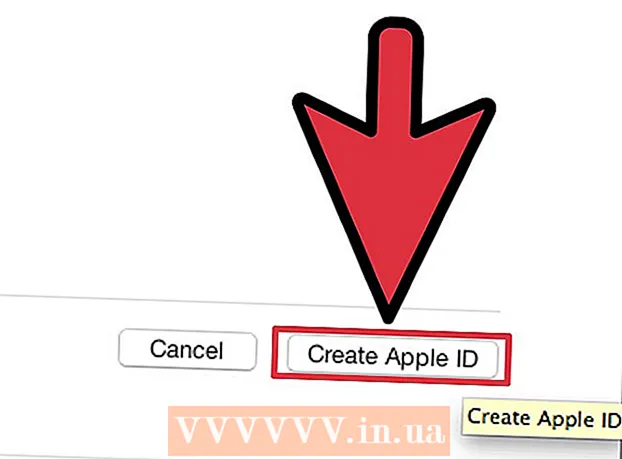Συγγραφέας:
Frank Hunt
Ημερομηνία Δημιουργίας:
19 Μάρτιος 2021
Ημερομηνία Ενημέρωσης:
27 Ιούνιος 2024

Περιεχόμενο
- Για να πας
- Μέθοδος 1 από 3: Ρύθμιση του LAN
- Μέθοδος 2 από 3: Συνδέστε τον υπολογιστή σας
- Μέθοδος 3 από 3: Εκχώρηση διευθύνσεων IP (χωρίς δρομολογητή)
Αυτό το wikiHow σας διδάσκει πώς να δημιουργήσετε ένα LAN (Local Area Network) για τη σύνδεση πολλών υπολογιστών με Windows σε ένα δίκτυο.
Για να πας
Μέθοδος 1 από 3: Ρύθμιση του LAN
 Προσδιορίστε πόσους υπολογιστές θέλετε να συνδέσετε μεταξύ τους. Ο αριθμός των υπολογιστών που θέλετε να συνδέσετε καθορίζει τον τύπο του δικτύου που χρειάζεστε.
Προσδιορίστε πόσους υπολογιστές θέλετε να συνδέσετε μεταξύ τους. Ο αριθμός των υπολογιστών που θέλετε να συνδέσετε καθορίζει τον τύπο του δικτύου που χρειάζεστε. - Εάν θέλετε να συνδέσετε τέσσερις ή λιγότερους υπολογιστές μαζί, δεν χρειάζεστε περισσότερο από έναν δρομολογητή ή έναν διακόπτη εάν δεν χρειάζεστε Διαδίκτυο.
- Εάν θέλετε να συνδέσετε περισσότερους από τέσσερις υπολογιστές, χρειάζεστε έναν δρομολογητή και έναν διακόπτη ή απλά έναν διακόπτη εάν δεν χρειάζεστε Διαδίκτυο.
 Προσδιορίστε τη διάταξη του δικτύου σας. Εάν θέλετε να δημιουργήσετε ένα ενσύρματο LAN, λάβετε υπόψη το μήκος των καλωδίων. Τα καλώδια Ethernet κατηγορίας 5 δεν πρέπει να υπερβαίνουν τα 75 μέτρα. Εάν είναι απαραίτητο να γεφυρώσετε μια μεγαλύτερη απόσταση, θα πρέπει να εγκαταστήσετε διακόπτες σε κανονικές αποστάσεις μεταξύ τους ή θα πρέπει να χρησιμοποιήσετε καλώδια CAT6.
Προσδιορίστε τη διάταξη του δικτύου σας. Εάν θέλετε να δημιουργήσετε ένα ενσύρματο LAN, λάβετε υπόψη το μήκος των καλωδίων. Τα καλώδια Ethernet κατηγορίας 5 δεν πρέπει να υπερβαίνουν τα 75 μέτρα. Εάν είναι απαραίτητο να γεφυρώσετε μια μεγαλύτερη απόσταση, θα πρέπει να εγκαταστήσετε διακόπτες σε κανονικές αποστάσεις μεταξύ τους ή θα πρέπει να χρησιμοποιήσετε καλώδια CAT6. - Χρειάζεστε ένα καλώδιο Ethernet για κάθε υπολογιστή που θέλετε να συνδέσετε στο LAN, καθώς και ένα καλώδιο Ethernet για να συνδέσετε το δρομολογητή στο διακόπτη (εάν υπάρχει).
 Βεβαιωθείτε ότι έχετε το σωστό υλικό δικτύου. Για να δημιουργήσετε ένα LAN, χρειάζεστε έναν δρομολογητή ή / και έναν διακόπτη δικτύου. Αυτό το υλικό είναι ο «κόμβος» του LAN σας, και εδώ θα συνδεθούν όλοι οι υπολογιστές σας.
Βεβαιωθείτε ότι έχετε το σωστό υλικό δικτύου. Για να δημιουργήσετε ένα LAN, χρειάζεστε έναν δρομολογητή ή / και έναν διακόπτη δικτύου. Αυτό το υλικό είναι ο «κόμβος» του LAN σας, και εδώ θα συνδεθούν όλοι οι υπολογιστές σας. - Ο ευκολότερος τρόπος για να δημιουργήσετε ένα LAN όπου οποιοσδήποτε υπολογιστής μπορεί να έχει πρόσβαση στο Διαδίκτυο είναι να χρησιμοποιήσετε έναν δρομολογητή και να τον προσθέσετε σε έναν διακόπτη δικτύου (εάν ο δρομολογητής δεν έχει αρκετές θύρες). Ένας δρομολογητής θα προσθέσει αυτόματα μια διεύθυνση IP σε κάθε υπολογιστή που είναι συνδεδεμένος σε αυτόν.
- Οι διακόπτες είναι παρόμοιοι με τους δρομολογητές, αλλά δεν εκχωρούν αυτόματα μια διεύθυνση IP. Οι διακόπτες έχουν συνήθως πολλές περισσότερες θύρες Ethernet από έναν δρομολογητή.
 Συνδέστε το μόντεμ σας στη θύρα WAN του δρομολογητή. Αυτή η θύρα μπορεί επίσης να ονομαστεί "INTERNET". Αυτό επιτρέπει την πρόσβαση στο Διαδίκτυο σε οποιονδήποτε υπολογιστή είναι συνδεδεμένο στο LAN σας.
Συνδέστε το μόντεμ σας στη θύρα WAN του δρομολογητή. Αυτή η θύρα μπορεί επίσης να ονομαστεί "INTERNET". Αυτό επιτρέπει την πρόσβαση στο Διαδίκτυο σε οποιονδήποτε υπολογιστή είναι συνδεδεμένο στο LAN σας. - Μπορείτε να το παραλείψετε εάν δημιουργείτε LAN χωρίς internet.
- Δεν χρειάζεστε καθόλου δρομολογητή για να δημιουργήσετε ένα LAN, αλλά το κάνει πολύ πιο εύκολο. Εάν χρησιμοποιείτε διακόπτη δικτύου, θα πρέπει να εκχωρήσετε μη αυτόματα μια διεύθυνση IP σε κάθε υπολογιστή μετά τη σύνδεσή τους.
 Συνδέστε το διακόπτη στη θύρα LAN του δρομολογητή. Εάν χρησιμοποιείτε διακόπτη δικτύου για να συνδέσετε περισσότερους υπολογιστές, συνδέστε τον στις θύρες LAN του δρομολογητή. Μπορείτε να χρησιμοποιήσετε οποιαδήποτε ανοιχτή θύρα στο διακόπτη για να πραγματοποιήσετε τη σύνδεση. Μόλις συνδεθεί, ο δρομολογητής θα παρέχει αυτόματα σε κάθε υπολογιστή που είναι συνδεδεμένος σε κάθε συσκευή μια διεύθυνση IP.
Συνδέστε το διακόπτη στη θύρα LAN του δρομολογητή. Εάν χρησιμοποιείτε διακόπτη δικτύου για να συνδέσετε περισσότερους υπολογιστές, συνδέστε τον στις θύρες LAN του δρομολογητή. Μπορείτε να χρησιμοποιήσετε οποιαδήποτε ανοιχτή θύρα στο διακόπτη για να πραγματοποιήσετε τη σύνδεση. Μόλις συνδεθεί, ο δρομολογητής θα παρέχει αυτόματα σε κάθε υπολογιστή που είναι συνδεδεμένος σε κάθε συσκευή μια διεύθυνση IP.
Μέθοδος 2 από 3: Συνδέστε τον υπολογιστή σας
 Βρείτε τη θύρα Ethernet στον υπολογιστή σας. Συνήθως μπορείτε να τα βρείτε στο πίσω μέρος της επιφάνειας εργασίας σας ή στο πλάι ή στο πίσω μέρος του φορητού υπολογιστή.
Βρείτε τη θύρα Ethernet στον υπολογιστή σας. Συνήθως μπορείτε να τα βρείτε στο πίσω μέρος της επιφάνειας εργασίας σας ή στο πλάι ή στο πίσω μέρος του φορητού υπολογιστή. - Οι λεπτοί φορητοί υπολογιστές ενδέχεται να μην διαθέτουν θύρα Ethernet, οπότε θα χρειαστείτε έναν προσαρμογέα Ethernet USB ή να συνδεθείτε ασύρματα, εάν ο δρομολογητής μπορεί να το χειριστεί.
 Συνδέστε το ένα άκρο ενός καλωδίου Ethernet στον υπολογιστή σας. Βεβαιωθείτε ότι χρησιμοποιείτε καλώδιο Ethernet (RJ45) και όχι καλώδιο τηλεφώνου (RJ11).
Συνδέστε το ένα άκρο ενός καλωδίου Ethernet στον υπολογιστή σας. Βεβαιωθείτε ότι χρησιμοποιείτε καλώδιο Ethernet (RJ45) και όχι καλώδιο τηλεφώνου (RJ11).  Συνδέστε το άλλο άκρο του καλωδίου σε ανοιχτή θύρα LAN. Αυτό μπορεί να είναι οποιαδήποτε ανοιχτή θύρα LAN τόσο στο δρομολογητή όσο και στο διακόπτη, ανάλογα με τη διάταξη του LAN σας.
Συνδέστε το άλλο άκρο του καλωδίου σε ανοιχτή θύρα LAN. Αυτό μπορεί να είναι οποιαδήποτε ανοιχτή θύρα LAN τόσο στο δρομολογητή όσο και στο διακόπτη, ανάλογα με τη διάταξη του LAN σας.  Δοκιμάστε το δίκτυό σας (μόνο δρομολογητής). Εάν χρησιμοποιείτε δρομολογητή, η εργασία σας θα ολοκληρωθεί. Μόλις συνδεθούν όλοι οι υπολογιστές σε μια θύρα LAN, θα εκχωρηθούν αυτόματα μια διεύθυνση IP και θα εμφανιστούν στο δίκτυο. Εάν ρυθμίζετε ένα LAN για παιχνίδια, θα πρέπει τώρα να μπορείτε να ξεκινήσετε το παιχνίδι LAN και να βεβαιωθείτε ότι κάθε υπολογιστής συνδέεται.
Δοκιμάστε το δίκτυό σας (μόνο δρομολογητής). Εάν χρησιμοποιείτε δρομολογητή, η εργασία σας θα ολοκληρωθεί. Μόλις συνδεθούν όλοι οι υπολογιστές σε μια θύρα LAN, θα εκχωρηθούν αυτόματα μια διεύθυνση IP και θα εμφανιστούν στο δίκτυο. Εάν ρυθμίζετε ένα LAN για παιχνίδια, θα πρέπει τώρα να μπορείτε να ξεκινήσετε το παιχνίδι LAN και να βεβαιωθείτε ότι κάθε υπολογιστής συνδέεται. - Εάν χρησιμοποιείτε διακόπτη και όχι δρομολογητή, θα πρέπει να εκχωρήσετε μια διεύθυνση IP σε κάθε υπολογιστή.
 Ενεργοποιήστε την κοινή χρήση αρχείων και εκτυπωτών. Δεν θα έχετε πρόσβαση σε πόρους σε έναν δικτυωμένο υπολογιστή έως ότου ενεργοποιηθεί η κοινή χρήση αρχείων και εκτυπωτών. Μπορείτε να επιλέξετε συγκεκριμένα αρχεία, φακέλους και μονάδες δίσκου για κοινή χρήση σε οποιονδήποτε υπολογιστή, καθώς και κοινή χρήση πρόσβασης σε εκτυπωτή.
Ενεργοποιήστε την κοινή χρήση αρχείων και εκτυπωτών. Δεν θα έχετε πρόσβαση σε πόρους σε έναν δικτυωμένο υπολογιστή έως ότου ενεργοποιηθεί η κοινή χρήση αρχείων και εκτυπωτών. Μπορείτε να επιλέξετε συγκεκριμένα αρχεία, φακέλους και μονάδες δίσκου για κοινή χρήση σε οποιονδήποτε υπολογιστή, καθώς και κοινή χρήση πρόσβασης σε εκτυπωτή.
Μέθοδος 3 από 3: Εκχώρηση διευθύνσεων IP (χωρίς δρομολογητή)
 Κάντε δεξί κλικ στη σύνδεση δικτύου σας. Αυτό θα το δείτε στο δίσκο συστήματος. Εάν συνδέσετε τους υπολογιστές σας μέσω ενός διακόπτη χωρίς δρομολογητή, θα πρέπει να εκχωρήσετε σε κάθε υπολογιστή του δικτύου τη δική του διεύθυνση IP. Αυτή η διαδικασία αντιμετωπίζεται αυτόματα εάν χρησιμοποιείτε δρομολογητή.
Κάντε δεξί κλικ στη σύνδεση δικτύου σας. Αυτό θα το δείτε στο δίσκο συστήματος. Εάν συνδέσετε τους υπολογιστές σας μέσω ενός διακόπτη χωρίς δρομολογητή, θα πρέπει να εκχωρήσετε σε κάθε υπολογιστή του δικτύου τη δική του διεύθυνση IP. Αυτή η διαδικασία αντιμετωπίζεται αυτόματα εάν χρησιμοποιείτε δρομολογητή. - Σκεφτείτε μια διεύθυνση IP ως ταχυδρομική διεύθυνση. Κάθε υπολογιστής σε ένα δίκτυο έχει μια μοναδική διεύθυνση IP, έτσι ώστε οι πληροφορίες που αποστέλλονται μέσω του δικτύου να καταλήγουν στον σωστό προορισμό.
 Κάντε κλικ στο Άνοιγμα κοινής χρήσης αρχείων και εκτυπωτών.
Κάντε κλικ στο Άνοιγμα κοινής χρήσης αρχείων και εκτυπωτών. Κάντε κλικ στο σύνδεσμο Ethernet στο πάνω μέρος του παραθύρου. Θα το δείτε δίπλα στο "Συνδέσεις".
Κάντε κλικ στο σύνδεσμο Ethernet στο πάνω μέρος του παραθύρου. Θα το δείτε δίπλα στο "Συνδέσεις".  Κάντε κλικ στο Properties.
Κάντε κλικ στο Properties. Κάντε κλικ στο Internet Protocol Version 4 (TCP / IPv4). Βεβαιωθείτε ότι δεν το ελέγχετε, αλλά επιλέξτε το μόνο.
Κάντε κλικ στο Internet Protocol Version 4 (TCP / IPv4). Βεβαιωθείτε ότι δεν το ελέγχετε, αλλά επιλέξτε το μόνο.  Κάντε κλικ στο Properties.
Κάντε κλικ στο Properties. Κάντε κλικ στο κουμπί επιλογής Χρήση της ακόλουθης διεύθυνσης IP.
Κάντε κλικ στο κουμπί επιλογής Χρήση της ακόλουθης διεύθυνσης IP. Τύπος 192.168.1.50 στο πεδίο διεύθυνσης IP.
Τύπος 192.168.1.50 στο πεδίο διεύθυνσης IP. Τύπος 255.255.0.0 στο πεδίο Subnet Mask.
Τύπος 255.255.0.0 στο πεδίο Subnet Mask. Τύπος 192.168.0.0 στο πεδίο Προεπιλεγμένη πύλη.
Τύπος 192.168.0.0 στο πεδίο Προεπιλεγμένη πύλη. Κάντε κλικ στο OK. Αυτό θα διατηρήσει τις ρυθμίσεις για αυτόν τον υπολογιστή. Αυτός ο υπολογιστής έχει πλέον ρυθμιστεί στο δίκτυό σας με μια μοναδική διεύθυνση IP.
Κάντε κλικ στο OK. Αυτό θα διατηρήσει τις ρυθμίσεις για αυτόν τον υπολογιστή. Αυτός ο υπολογιστής έχει πλέον ρυθμιστεί στο δίκτυό σας με μια μοναδική διεύθυνση IP.  Ανοίξτε τις ιδιότητες του πρωτοκόλλου Internet Έκδοση 4 στον ακόλουθο υπολογιστή. Ακολουθήστε τα παραπάνω βήματα στον δεύτερο υπολογιστή για να ανοίξετε το παράθυρο ιδιοτήτων του Internet Protocol Version 4 (TCP / IPv4).
Ανοίξτε τις ιδιότητες του πρωτοκόλλου Internet Έκδοση 4 στον ακόλουθο υπολογιστή. Ακολουθήστε τα παραπάνω βήματα στον δεύτερο υπολογιστή για να ανοίξετε το παράθυρο ιδιοτήτων του Internet Protocol Version 4 (TCP / IPv4).  Κάντε κλικ στο πλαίσιο ελέγχου Χρήση της ακόλουθης διεύθυνσης IP.
Κάντε κλικ στο πλαίσιο ελέγχου Χρήση της ακόλουθης διεύθυνσης IP. Τύπος 192.168.1.51 στο πεδίο διεύθυνσης IP. Σημειώστε ότι η τελευταία ομάδα αριθμών αυξήθηκε κατά 1.
Τύπος 192.168.1.51 στο πεδίο διεύθυνσης IP. Σημειώστε ότι η τελευταία ομάδα αριθμών αυξήθηκε κατά 1.  Εισαγάγετε τις ίδιες τιμές για το Subnet Mask και το Default Gateway. Αυτές οι τιμές πρέπει να είναι ίδιες με αυτές του πρώτου υπολογιστή (255.255.0.0 και 192.168.0.0 αντίστοιχα).
Εισαγάγετε τις ίδιες τιμές για το Subnet Mask και το Default Gateway. Αυτές οι τιμές πρέπει να είναι ίδιες με αυτές του πρώτου υπολογιστή (255.255.0.0 και 192.168.0.0 αντίστοιχα).  Δώστε σε κάθε επόμενο υπολογιστή μια μοναδική διεύθυνση IP. Επαναλάβετε αυτά τα βήματα για κάθε επιπλέον υπολογιστή, αυξάνοντας τη διεύθυνση IP κατά 1 κάθε φορά (έως 255). Το "Subnet Mask" και το "Default Gateway" πρέπει να είναι τα ίδια σε κάθε υπολογιστή.
Δώστε σε κάθε επόμενο υπολογιστή μια μοναδική διεύθυνση IP. Επαναλάβετε αυτά τα βήματα για κάθε επιπλέον υπολογιστή, αυξάνοντας τη διεύθυνση IP κατά 1 κάθε φορά (έως 255). Το "Subnet Mask" και το "Default Gateway" πρέπει να είναι τα ίδια σε κάθε υπολογιστή.